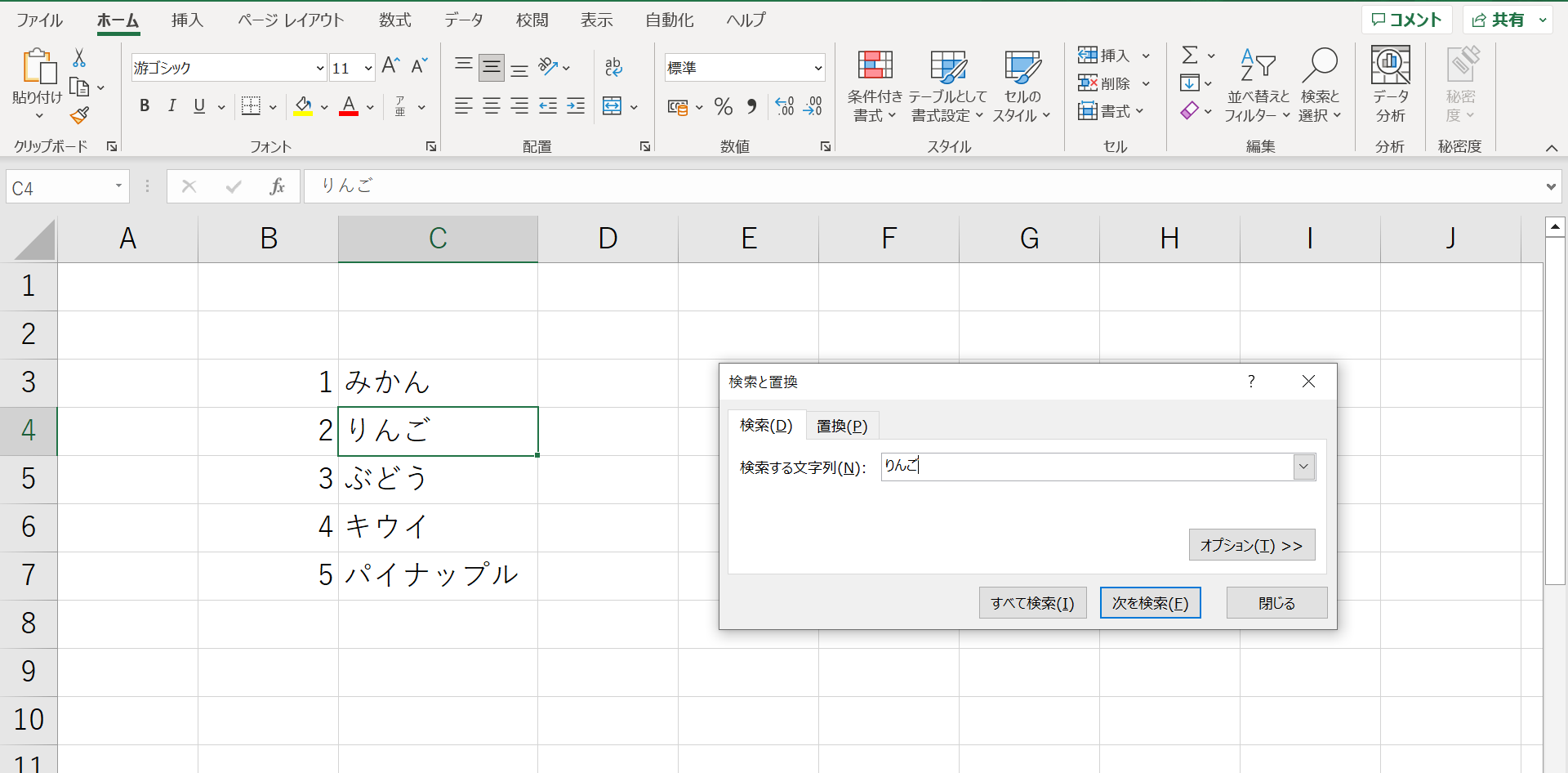初めに
初めまして!TKDです!
社会人になり約1年間が経つ私が、覚えてよかったExcelのショートカットについて書いていきたいと思います。
これから社会人になる人や、今後Excel等を使い始める人の参考になれば幸いです。
ショートカット紹介
私が良く利用するショートカット8種類を紹介していきます。
①Ctrl+1 [セルの書式設定]を表示する
範囲を選択し、「Ctrl+1」を押下することでセルの書式設定を表示することができます。
私は罫線を使う際によく利用しています。
リボンで罫線を選択するよりも細かな設定がしやすく、同時に塗りつぶし等も変更できるためよく活用しています。
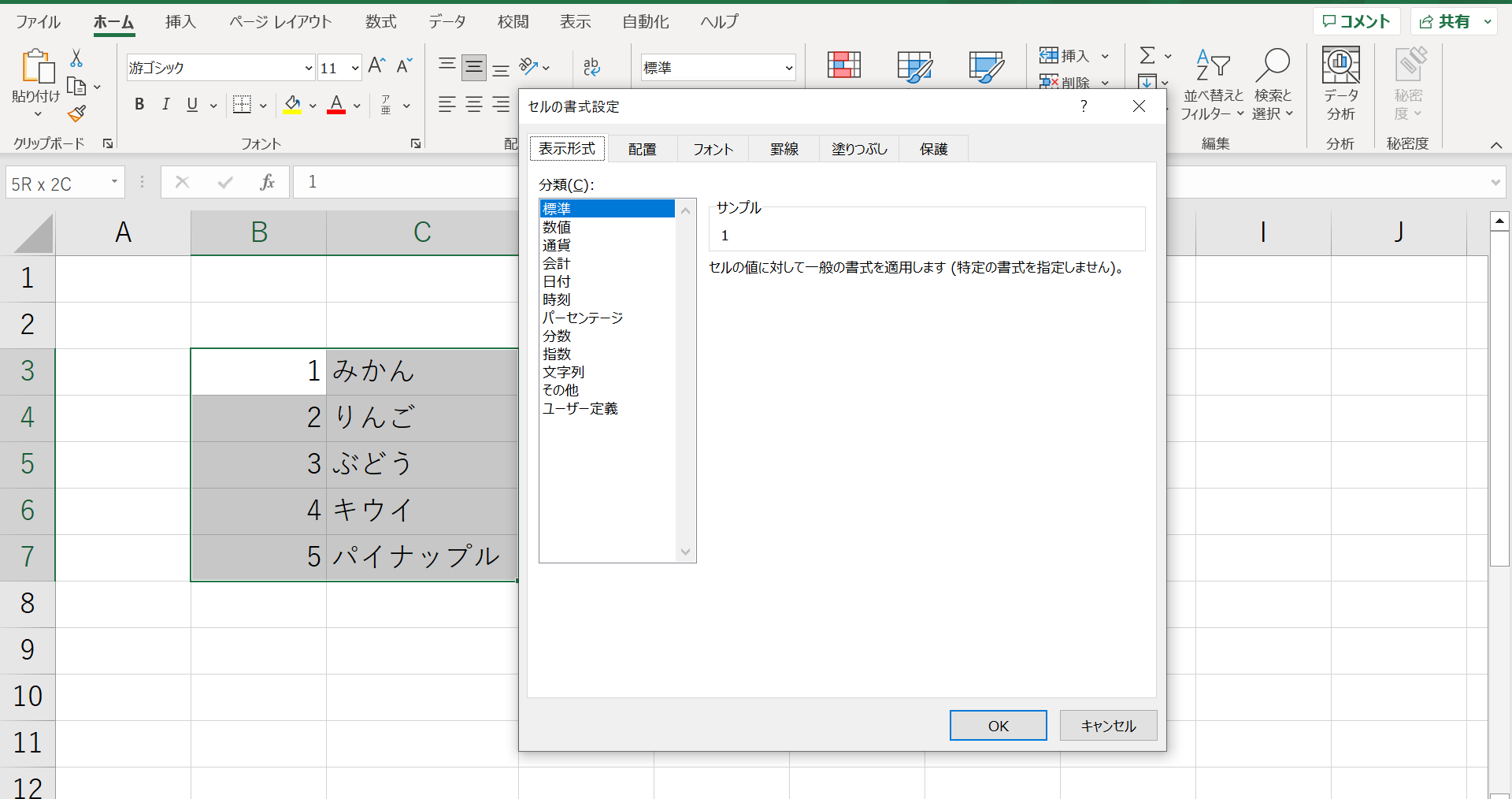
②Alt+H+M+M 「セルの結合」
結合したい範囲を選択し、「Alt+H+M+M」を押下することでセルを結合することができます。リボンからでも結合することができますが、キーボードだけで作業を完結させることができるため良く使用しています。
「Alt+H+M+U」を押下することで結合を解除することができます。
③F4「前回と同じ動作をする」
上記のセル結合と併用することが多いショートカットです。
数か所のセル結合をしたいときや、各箇所のセルの色を変えたいとき等、同じ動作を繰り返す際に重宝します。
④Ctrl+;「日付の入力」
日付を「yyyy/mm/dd」の形式で入力することができます。業務内でも日付を入力する機会は多いと思うため覚えておくと便利です。
⑤Ctrl+Shift+方向キー「一連のデータを選択する」
選択した方向の入力されているセルまでを一括で選択することができます。
広い範囲を選択したい時に、効率的に選択できるため良く使用しています。
⑥F2「セル内のデータを編集する」
文字を入力したいセルを選択し「F2」を押下する。
私はできるだけ作業はキーボード上で完結させてたいためこのショートカットも良く利用しています。
⑦Ctrl+home「セルA1に移動する」
共有で使用しているファイル等は保存時にセルA1に移動させておくことが多く、覚えておくと良いです。
⑧Ctrl+F、H「データの検索、置換」
ファイル内でデータを検索したいときや、文字の置換を行いときに利用します。
社会人になるとデータの数の多いファイルに触る機会も増えると思います。データの検索、置換機能を覚えてことで業務内で活躍すること間違いなしです。
まとめ
最後まで読んでいただきありがとうございました。
ショートカットを覚えておくことで作業を効率化し、他のことに使える時間が増えたと感じています。
先輩方が使用しているショートカットを聞いてみるのも良いと思います。私も先輩方に教えてもらいながら業務を行っています。
私は良く以下のサイトでショートカットを調べています。
自分に合ったショートカットを見つけてみてください。
今回紹介したショートカット以外におすすめの物があれば是非コメントで教えてもらえると幸いです。